Как разорвать соединение блютуз с другим устройством
Эта статья – подробная инструкция, в которой я покажу как выполнить сброс беспроводных наушников до заводских настроек и синхронизировать наушник между собой. Речь пойдет о беспроводных Bluetooth наушниках формата TWS (полностью беспроводные наушники, когда правый и левый наушник соединяются между собой по Bluetooth) . Помимо плюсов, которые есть у TWS наушников (удобство использования, компактность) , у них есть одна проблема – рассинхронизация наушников. Так как правый и левый наушник соединяются между собой по Bluetooth, то не редко эта связь по какой-то причине теряется и играет только один наушник. Например, может играть только правый, а левый перестает работать. Или наоборот, правый наушник не работает и не подключается, а левый работает.
Эта проблема касается практически всех беспроводных TWS наушников. Просто на каких-то моделях она проявляется чаще, а на каких-то реже. Как правило, это зависит от производителя, качества, цены и использования наушников. На тех же AirPods такой проблемы практически нет. А какие-то дешевые китайские наушники приходится сбрасывать до заводских настроек и синхронизировать чуть ли не каждый день, так как рассинхронизация происходит очень часто.

Беспроводных TWS наушников на рынке очень много. Как популярные модели от проверенных производителей, так и китайские наушники сомнительного качества стоимостью в несколько долларов. Но проблема с рассинхронизацией (когда перестает играть один наушник) случается в обеих случаях.Я сталкивался с этой проблемой на разных моделях. Эта инструкция подойдет для всех наушников формата TWS. В том числе для Xiaomi Redmi AirDots, Xiaomi Earbuds Basic, i30, i12, i11, i10, i9s, i7s, Motorola Verve Buds, Samsung Galaxy Buds, Huawei Freebuds, Defunc True Go, Nokia Power Earbuds, Pixus Drum, OPPO, Realme, Xiaomi QCY, Xiaomi Haylou, JBL и других.
Почему происходит рассинхронизация наушников и зачем делать сброс?
Если вам эта информация не нужна, вы можете сразу перейти к решениями (ниже в этой статье) .
Большинство TWS наушников работают следующим образом: есть главный наушник, ведущий (в зависимости от модели, может быть левый или правый) и есть второй наушник, ведомый. Когда мы достаем наушники из кейса, наушники синхронизируются между собой по Bluetooth. Второй наушник (который ведомый) подключается к главному (ведущему) . После чего главный наушник мы уже подключаем к телефону, компьютеру и т. д. Есть модели наушников, где в качестве главного может выступать как правый наушник, так и левый.
Рассинхронизация очень часто происходит в процессе неправильного подключения наушников. Когда мы к телефону, или другому устройству подключаема не главный наушник, а ведомый. Например, когда хотим использовать только один наушник. После этого наушники не могут соединиться между собой и работает только один. А на устройстве, в списке Bluetooth устройств могут отображаться два наушника. Иногда в имени может быть указана буква, которая указывает на правый и левый наушник (например, "имя_R", "имя_L") . Скриншот для примера (у вас может быть другая ситуация) :

После этого можно подключать один наушник, но не оба вместе. Точнее подключить можно оба, но играть будет один. Что нас конечно же не устраивает.
Бывает, что рассинхронизация TWS наушников проиcходит из-за какого-то сбоя, когда мы не кладем наушники в зарядной бокс после использования, используем один наушник, или после полной разрядки. Проблема с рассинхронизацией, как правило, никак не связана с устройством. Будь то компьютер на Windows, телефон на Android, или iPhone.
Сброс настроек TWS наушников позволяет выполнить повторную синхронизацию. Мы удаляем их на устройствах к которым подключали, делаем сброс настроек, включаем, и наушники синхронизируются между собой и начинают работать в паре. Это, как правило решает, все проблемы с синхронизацией и подключением. Так же этот способ можно применить когда наушник просто отвалился, не горит индикатор и не реагирует на нажатие кнопки.
Как сделать сброс беспроводных TWS наушников?
Делается это в два шага:
- Нужно удалить (забыть) наушники на устройствах, к которым они были подключены. Это обязательный шаг независимо от производителя и модели наушников.
- Сделать сброс кнопкой на наушниках или на кейсе. Кнопка может быть как механическая, так и сенсорная. Обычно нужно зажать кнопку на кейсе или наушниках (на правом и левом одновременно) и подержать ее 20-50 секунд. Но в зависимости от модели способ может отличаться. Дальше в статье я более подробно покажу несколько популярных способов.
Шаг 1
Открываем настройки Bluetooth на телефоне, планшете, ноутбуке или другом устройстве и удаляем наушники из списка сопряженных устройств (забыть это устройство) . Показываю на примере iPhone. На Android устройствах это выглядит примерно так же.

На компьютерах удалить наушники можно в параметрах Bluetooth.

Удалите наушники на всех устройствах, которые есть поблизости и к которым они были подключены. Если в списке отображаются оба наушника (например, с "_L" или "_R" в названии) , то удалите оба.
Шаг 2
Сброс настроек кнопкой.
Если у вас есть инструкция конкретно для ваших наушников, то там скорее всего описан процесс сброса настроек. Даже если инструкция на языке которого вы не знаете, то можете перевести ее с помощью телефона (просто навести камеру, через тот же переводчик от Google). Вам не придется пробовать разные варианты и искать нужные комбинации.Способ 1: универсальное решение
Это решение подходит для большинства подобных наушников. Я показываю на примере Xiaomi Redmi AirDots и Earbuds Basic.
- Зарядите наушники.
- Достаем оба наушника из кейса и берем их в руки.
- Зажимаем кнопки (механические или сенсорные, это зависит от модели) примерно на 5 секунд. Обычно загорается красный индикатор и гаснет. Отпускаем кнопки.
Это мы выключили наушники. Звуковой сигнал "Power Off". На некоторых моделях этот шаг можно пропустить. - Снова одновременно зажимаем кнопки на наушниках и держим их примерно 20-50 секунд. Время, через которое произойдет сброс и как себя в этот момент будут вести индикаторы зависит от конкретной модели. Бывает по-разному. Но как правило, сначала мигает белый индикатор, а затем несколько раз поочередно мигает синий/красный (белый/красный) индикатор.
Для уверенности держим кнопки нажатыми около минуты. - Кладем наушники в кейс на 10 секунд.
- Достаем наушники из кейса и ждем, когда они синхронизируются между собой (как правило, индикатор начинает мигать (белым, синим/красным, синим - это зависит от конкретной модели) только на одном наушнике, на главном) . Это значит, что наушники готовы к подключению.
Если индикаторы на наушниках не будут мигать, то зажмите кнопки на 5 секунд, чтобы включить их. - Заново подключаем наушники к своему телефону, или другому устройству. Фото для примера. У вас может быть другое имя наушников и другой телефон.
- Если с первого раза не получилось – обязательно попробуйте еще несколько раз.
Способ 2: делаем сброс зажав кнопки в кейсе
На тех же Xiaomi Earbuds (на обновленной, или более старой версии, не знаю) , которые у меня, сброс происходит только в том случае, когда мы зажимаем кнопки на наушниках и при этом они находятся в кейсе. Не извлекая наушники из кейса! Если универсальный способ у вас не сработал, и конструкция позволяет зажать кнопки когда правый и левый наушник в кейсе, то попробуйте этот способ.

- Зарядите наушники.
- Не извлекая наушники из кейса зажмите кнопки и держите их примерно 30 секунд.
В этот момент смотрите на индикаторы. На моих Xiaomi Earbuds где-то секунд 5 индикаторы горят красным, затем несколько раз мигают белым, затем активно мигают белым/красным, загораются еще раз красным, гаснут и снова горят красным. По времени это занимает 15-20 секунд. - Извлеките наушники из кейса и дождитесь синхронизации левого и правого наушника между собой.
- Выполните подключение к устройству по Bluetooth.
Способ 3: кнопка на кейсе
На некоторых TWS наушниках сброс нужно делать кнопкой на кейсе. На тех же AirPods, или Xiaomi Mi AirDots Pro. Я так понимаю, этот способ чаще всего встречается на дорогих моделях.

- Подзарядите наушники хотя бы на 10-20%.
- Положите оба наушника в кейс.
- Зажмите кнопку на кейсе и держите ее 20-40 секунд.
Обратите внимание на индикатор. На AirPods, например, сброс происходит после того, как несколько раз индикатор мигнет оранжевым цветом. Но не забывайте, что на разных наушниках – по-разному.
Способ 4: если кнопки сенсорные
Если у вас на наушниках сенсорные кнопки, то сброс делается примерно так же, как и в случае с обычными кнопками. Для примера возьмем Xiaomi QCY T3, Xiaomi Haylou GT1. Инструкция подойдет для разных наушников с сенсорными кнопками.
- Подзаряжаем наушники.
- Извлекаем их из кейса.
- Зажимаем сенсорную кнопку на наушниках (иногда нужно зажать только на одном) на 5 секунд, чтобы они выключились. Обычно загораются красным и гаснут.
- Зажимаем сенсорные кнопки и держим их 20-40 секунд. Обычно мигает красный/белый индикатор, но не на всех моделях.
Или так (на примере хорошей копии AirPods) : - Кладем наушники в кейс и закрываем его. Достаем наушники и ждем секунд 5 пока они синхронизируются. Если они не включаться автоматически, то зажмите сенсоры на 5 секунд.
- Все готов, можно подключать!
Иногда на наушниках с сенсорными кнопками для сброс параметров нужно несколько раз нажать на сенсор. Например, сделать 4 нажатия по сенсорной панели. На Motorola Vervebuds 100, например, нужно один раз коснутся сенсорной панели, после чего зажать ее и не отпускать 5 секунд.
Способ 4: на примере TWS I7s
Завалялись у меня очень дешевые китайские наушники I7s. Решил показать еще на их примере. Если я правильно понял, то на них вообще не нужно делать Reset. Просто включаем наушники подержав кнопки секунд 5 и они автоматически соединяются между собой. После чего на одном наушнике индикатор активно мигает красным/синим. Это значит, что их можно подключать. Нашел информацию, что главный наушник назначается двойным нажатием на кнопку. Но возможно на более старых или новых моделях, или на i9s, i10, i11, i12, i30 это все работает иначе.

- Достаем наши I7s или похожую модель из кейса.
- Выключаем их удерживая кнопки нажатыми на протяжении 3-5 секунд (горит красный индикатор и гаснет) .
- Зажимаем одновременно кнопки и держим их секунд 30.
- Включаем наушники удерживая кнопки несколько секунд.
- После синхронизации подключаем их к телефону.
Важный момент: не всегда получается с первого раза. Обязательно попробуйте повторить несколько раз. Если описанные выше способы не работают, у вас наушники ведут себя иначе, то опишите в комментариях проблему, почему не работает сброс и укажите модель наушников. Постараюсь подсказать решение.
Синхронизация беспроводных наушников
Наушники формата TWS синхронизируются между собой автоматически, как только вы достаете их из кейса, или включаете с помощью кнопок. Это при условии, что вы решили проблему рассинхронизации сделав сброс настроек.
Если вы достали наушники из кейса и на одном, или на обеих наушниках не горит и не мигает индикатор, то зажмите кнопку на 5 секунд для включения. Или положите наушники в кейс и достаньте их снова.
Чаще всего это работает так:
- Достали оба наушника из зарядного футляра, и/или включили наушники с помощью кнопок (обычно нужно держать 2-5 секунд) .
- Индикаторы сразу активно мигают на обеих наушниках.
В этот момент идет процесс синхронизации наушников между собой. - Если они были синхронизированы, то индикатор продолжает мигать только на одном наушнике.
В некоторых случаях на втором наушнике индикатор может мигать один раз в несколько секунд. Это говорит о том, что наушники готовы для подключения к телефонам, компьютерам и т. д. - Подключаем TWS наушники по Bluetooth к нашему устройству.
- После соединения должны работать оба наушника.
Выводы
Потеря соединения между наушниками, когда работает только одно ухо в большинстве случаев успешно решается сбросом настроек и повторной синхронизацией. Процесс восстановления заводских настроек и повторной синхронизации может немного отличаться в зависимости от производителя и модели беспроводных раздельных наушников.
Если вы внимательно посмотрели эту статью, применили все инструкции, и вам не удалось восстановить работу наушников, тогда напишите о своей проблеме в комментариях. Обязательно укажите модель наушников, расскажите что с ними не так, почему не получилось починить их по инструкции и если необходимо – прикрепите фото. Я обязательно отвечу и постараюсь вам помочь!
Производители электроники все чаще отказываются от разъемов в пользу беспроводного соединения. Отказ от 3,5-миллиметрового разъема для наушников уже пару лет практикуется многими производителями смартфонов. А на днях Apple выпустила новые планшеты с одним единственным USB-C-портом. В общем, все идет к тому, что разнообразная периферия будет подключаться к гаджетам исключительно “по воздуху”.
Все бы ничего, но такое подключение до сих пор остается весьма ненадежным. Bluetooth генерирует массу непредсказуемых проблем со связью. Вот наиболее частые проблемы с Bluetooth и способы их решения.
Смартфон не видит Bluetooth-устройства

Частая проблема: вы пытаетесь подключить к смартфону какое-либо периферийное устройство, например, наушники, а смартфон его не видит. Вот что следует сделать в такой ситуации.
- В первую очередь, проверьте, включен ли Bluetooth на смартфоне. Этот совет может показаться банальным, но, на самом деле, этот момент можно довольно легко упустить из виду.
- Проверьте совместимость вашего устройства со смартфоном и его операционной системой. Если речь идет о стандарте Bluetooth Smart Ready или Bluetooth 4.0, вам может понадобиться iOS не старше седьмой версии или Android не старше версии 4.3.
- Убедитесь, что смартфон и Bluetooth-устройство находятся поблизости. Многие периферийные устройства могут работать, находясь на расстоянии нескольких метров от смартфона. Но в момент подключения рекомендуется размещать их ближе, на расстоянии не более метра.
- Проверьте, что указал производитель устройства в инструкции по подключению. Не все гаджеты подключаются одинаково. Одни достаточно просто включить, другие же требуют выполнения более сложной последовательности действий.
- Включите и выключите. Совет старый, как мир, но всегда работает. Сначала включите и выключите Bluetooth-устройство, если не поможет - включите и выключите Bluetooth в смартфоне, наконец, включите и выключите сам смартфон.
- Отключите все устройства, которые могут мешать процессу подключения. Возможно, ваш смартфон пытается связаться по Bluetooth с каким-то другим аксессуаром.
- Уйдите подальше от Wi-Fi роутера. Существует небольшая вероятность, что мощный сигнал роутера может мешать процессу подключения Bluetooth-устройства.
Связь с Bluetooth-устройством пропадает
Иногда уже установленная связь с Bluetooth-устройством может обрываться полностью. В этом случае его приходится подключать заново. Иногда связь прерывается на несколько секунд, а затем восстанавливается сама. Так или иначе, если подобное происходит часто, попробуйте сделать следующее.
- Проверьте, как далеко находится смартфон. Отсутствие кабеля - это удобно, но, привыкнув к беспроводному соединению, можно легко забытья и выйти за пределы доступа.
- Отключите все лишнее. Если к одному смартфону или планшету подключено одновременно несколько Bluetooth-устройств, попробуйте отключить те, которые в данный момент не используете.
- Зарядите аксессуар. Соединение может начать барахлить, если в Bluetooth-устройстве осталось мало энергии.
- Отключите соединение, удалите его и синхронизируйте аксессуар со смартфоном повторно.
Bluetooth-устройство не подключается
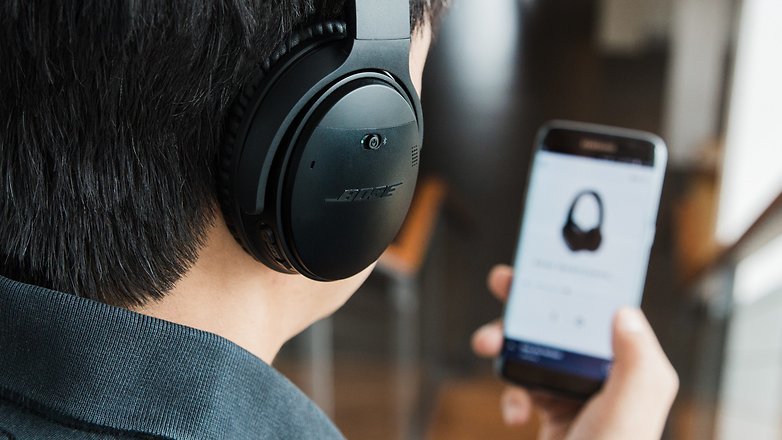
Бывает и так, что смартфон увидел Bluetooth-устройство, пытается к нему присоединиться, но соединение висит бесконечно долго и ничем не завершается.
В этом случае откройте список сохраненный Bluetooth-подключений и удалите те из них, которые вам уже не нужны или не актуальны на текущий момент.
Если это не поможет, попробуйте другие вышеизложенные рекомендации, в частности, включение и выключение.
Возникают посторонние шумы
Эта проблема касается конкретно беспроводных Bluetooth-наушников. Во время прослушивания музыки пользователь может слышать помехи - похрипывание, треск и другие посторонние шумы. Если столкнетесь с подобным, попробуйте следующее.
- Отключите все находящиеся поблизости Bluetooth-устройства, даже те, которые не подключены к вашему смартфону.
- Выполните сброс настроек беспроводных наушников. О том, как это сделать, вы можете прочитать в инструкции к конкретной модели или на сайте ее производителя.
- Выключите плеер, отключите наушники от смартфона, подождите не менее 30 секунд, а потом подключите их повторно.
- Сократите дистанцию между смартфоном и наушниками.
Вышеперечисленные методы решают большинство наиболее частых проблем с Bluetooth, но, к сожалению, не являются исчерпывающими. Беспроводное соединение - капризная и коварная штука. Потому, если вы столкнетесь с какой-либо нерешаемой проблемой, не стесняйтесь обращаться напрямую к разработчику устройства.

Прежде чем задать свой вопрос, ознакомьтесь со способами решения проблемы, указанными ниже, а также воспользуйтесь поиском по теме. Возможно для Вашей модели аппарата уже есть решение.
Общая информация:
- Зайти в Настройки->Об устройстве->Статус (может потребоваться включённый Bluetooth)
- Включить Bluetooth у себя, включить обнаружение, после чего посмотреть через другое устройство (для этого читайте: "Способы узнавания MAC-адресов чужих гарнитур")
- Если у вас есть директория /data/misc/bluetoothd , то название единственной папки внутри bluetoothd будет именно ваш MAC-адрес
- Программа AndroBluetooth, запущенная на рабочем устройстве (показывает снизу имени)
- Также, старые Sony Ericsson отображают MAC адрес устройств до начала сопряжения
- Asus ME173X - /data/misc/bluedroid/
- HTC One XL - /data/misc/bluetoothd/
- Samsung Galaxy S2 Plus - /data/misc/bluedroid/
Тенденция такова, что настройки находятся в папке /data/misc/blue*** . Но разделу требуется больше информации!
Известные способы решения проблем:
- Общее решение каких-то проблем, связанных с подключением к гарнитуре - Bluetooth Fix & Repair
- Решение проблем, связанных с автоподключением - Bluetooth Auto Connect или Bluetooth connect & Play
- Полная (не быстрая!) перезагрузка
- Если есть директория /data/misc/bluedroid/, то можно попробовать удалить папку с вашим MAC-адресом внутри неё и перезагрузиться. (нужен ROOT)
- Чистка разделов Cache и Dalvik Cache (через кастомный Recovery, разумеется)
- Если уж ну совсем ничего не помогло - может помочь Hard Reset или перепрошивка (однажды перепрошивка с CyanogenMod на сток решила проблему)
- Если проблема массовая, то производитель устройства, скорее всего, выпустит прошивку-патч. Попробуйте проверить это через поиск в Гугл
- Программа AndroBluetooth. Включить Bluetooth - Включить программу - Scan Devices - Pair
- Также, в теории должно быть можно через Bluetooth-терминалы, например, через такие: 1 (Android 4.0.4+) / 2 (Android 2.3+) / 3 (Android 2.1+). Требуется больше информации!
- Использовать телефон со все время включенным единожды Bluetooth (правда тогда будет больше жор зарядки). Возможно, проблема хардварная.
- Программа AndroBluetooth.
- Хард ресет/Перепрошивка
- Также, в теории должно быть можно через Bluetooth-терминалы, например, через такие: 1 (Android 4.0.4+) / 2 (Android 2.3+) / 3 (Android 2.1+). Требуется больше информации!
- Также рекомендуется прочитать эту тему для решения подобного рода проблем
- Модель Вашего устройства и установленная прошивка;
- Краткое описание проблемы (кратко, но емко и понятно);
- Предпринятые действия (в том числе, со ссылками на пункты под спойлером "Способы решения проблемы")
Убедительно просим Вас воздержаться в данной теме от вопросов о том, "что такое вайп?", "как сделать вайп/хард резет?" и т.д. Ответы на эти вопросы есть в FAQ по устройствам и Android OS.
Внимание! Теме требуется больше информации, так как на данный момент информации на тему Bluetooth в Интернете ну очень мало! Не стесняйтесь, пишите в комментах то, что вы знаете на эту тему!
Шапка более регулярно не обновляется! Если считаете, что что-то надо добавить в шапку, станьте куратором, или пользуйтесь кнопкой "Жалоба"
Причина редактирования: Компромиссное (не абсолютное) решение, если после пары вк/выкл bluetooth падает профиль HSP/HFPНу-с, начнем. Есть такая программа, как AndroBluetooth. Изначально она предназначалась как пример использования скриптов, связанных с Bluetooth, но она как раз может помочь в решении наших проблем! В частности, она позволяет выполнять следующие действия:
- Форсированно включать/выключать Bluetooth - кнопка Enable/Disable
- Форсированно проводить сканирование устройств - кнопка Scan Devices
- Форсированно подключаться (спариться) к устройствам с глючным именем, к которым стандарный менеджер устройств не подключается - кнопка Pair/Unpair
- Смотреть список спаренных устройств (что, в принципе, вряд ли пригодится) - кнопка Paired Devices
Программу можно скачать по следующим ссылкам (240 кб):
С GitHub разработчика: APK
С 4pda: AndroBluetooth.apk ( 239.81 КБ )
Здравствуйте.
Хочу вывести ФМ радио через Bluetoot наушники.
Обычные наушники должны оставаться подключенными как антенна.
Есть ФМ плееры в которых это можно сделать переключением вывода звука в самом плеере.
У меня на Sony Z3 такой возможности нет.
Есть ли какие-то микшеры, чтобы выводить звук на Bluetooth гарнитуру?
Люди, помогите, пожалста!
Такая беда: есть автомагнитола Sony DSX-A50BT с блютузом, есть новый, купленный 3 дня назад, Meizu M3s mini. Телефон никак в упор не видит магнитолу. Хотя старый Huawei G700 распознает ее без проблем в качестве гарнитуры и прекрасно с ней проработал три с лишним года.
Пробовала утилиты для поиска, в т.ч. AndroidBluetooth, результата нет. Делать хард ресет телефону не хочется - только-только все настроила. С другими устройствами, в т.ч. с наушниками соединяется без проблем.
Почему они с магнитолой могут друг друга игнорить?

Как отключить колонку JBL от другого телефона? Воспользуйтесь встроенными возможностями смартфона, сделайте полный сброс, выполните обнуление имеющихся сопряжений или воспользуйтесь специальным приложением. Ниже рассмотрим, какие способы выключения девайса существуют, в чем их особенности, и как можно одновременно выключить все телефоны, смартфоны или ноутбуки.
Как отключить от колонки постороннее устройство
Существует несколько путей, как отключить всех от колонки JBL или какое-то устройство, и тем самым избавиться от лишних подключений. Рассмотрим базовые варианты:
- Выключите девайс. Наиболее простой способ — выключить JBL полностью. В таком случае она будет отключена от другого телефона, и его владельцу придется подключаться заново.

- Удалите девайс на расстояние, превышающее зону действия Блютуз. Простой способ, как отключить человека от колонки JBL — удалиться от него. Здесь необходимо учитывать зону действия Блютуз-соединения и наличия препятствий. К примеру, на открытом участке достаточно удалиться на 20-30 метров от других людей, а в квартире — перейти в дальнюю комнату.
- Отключите Блютуз. Чтобы отключить от колонки JBL пользователя, измените режим работы устройства. К примеру, с Bluetooth-режима можно перейти на радио или прослушивание музыки с карты памяти. Здесь многое зависит от модели применяемого девайса.

- Используйте специальную колонку. Один из методов, как отвязать колонку JBL от телефона — воспользоваться специальным софтом. К примеру, JBL Portable: Formerly named JBL Connect — специальное ПО, доступное в Гул Плей. Поддерживается моделями Flip, Charge, Pulse, Xtreme. С помощью софта можно управлять устройством и его подключением. Можно использовать и другие программы, которые рекомендованы производителем.
- Попросите человека разорвать соединение или сделайте это за него. Если у вас есть доступ к устройству, которое подсоединено к колонке, можно самостоятельно отключить девайс. Для этого войдите в настройки телефона / планшета, а далее Bluetooth, а после войдите и разорвите соединение.
- Сброс до заводских или обнуление всех имеющихся сопряжений. В этом случае девайс отваливается не только от другого телефона, но и от всех «передатчиков». Как это сделать, рассмотрим ниже.
Выше рассмотрены основные способы, как отключить JBL от другого телефона. Все они являются косвенными и не гарантируют результат. Вот почему нужно ориентироваться на ситуацию при выборе варианта, а иногда комплексно подходить к решению задачи.
Можно ли отключить сразу все устройства от колонки
В Интернете часто встречается вопрос, как отключить все устройства от колонки JBL. Это можно сделать путем полного сброса или обнуления всех имеющихся сопряжений. Ниже рассмотрим, как выполнить работу и быстро отсоединиться от любого другого устройства.
Для возврата к заводским настройкам сделайте следующее:
- Найдите клавиши «Play/Pause» и «+».
- Зажмите их одновременно и удерживайте в течение трех секунд. Лучше подождать немного дольше для верности.
- Отключите устройство и выждите 10 секунд.
- Включите девайс.

Если все сделано правильно, все данные обнуляются. При этом удается отключить колонку JBL от любых других телефонов.
Следующее решение — сброс имеющихся сопряжений. Это один из способов, как сразу отключить все имеющееся оборудование.
Сделайте следующие шаги:
- Кликните на кнопку «-» и включения питания.
- Удерживайте их в течение 5-7 секунд (лучше немного больше).
- Обратите внимание на индикатор. Он должен мигать по очереди красным и белым.

Указанный выше алгоритм также сбрасывает некоторые модели на заводские настройки. После завершения процедуры необходимо снова подключиться к JBL для воспроизведения интересующих треков. При этом режим сопряжения активируется автоматические после включения.
Как запретить другим устройствам подключаться к колонке
Многих интересует, как запретить подключаться к колонке JBL другим телефонам / планшетам / ноутбукам. Каких-то специальных методов для решения этой задачи не предусмотрено. Но есть ряд косвенных рекомендаций, которые можно использовать для решения задачи:
- Не давайте свое устройство никому в руки, чтобы человек не мог подключиться.
- Удалитесь на большое расстояние, чтобы сигнал от другого телефона не доставал к колонке.
- Если не используете, лучше отключить питание девайса и включать его только в момент прослушивания музыки от своего телефона.
Отметим, что программных способов, позволяющих запретить подключаться к JBL, не предусмотрено. Но стоит учесть, что сопряжение возможно только при наличии предварительного соединения. Если человек раньше не подключался к девайсу, сопряжение от другого телефона без ведома владельца также будет невозможным.

Теперь вы знаете, как отключить колонку JBL от другого телефона, и каким методом можно защититься от сторонних подключений. Наиболее простой способ — просто контролировать расположение девайса и не давать его кому-то в руки из посторонних. Также всегда можно сделать сброс, чтобы одним махом сбросить все лишние сопряжения.
В комментариях расскажите, какой из способов вам помог, и как еще можно заблокировать колонку JBL от подключения другого телефона. Поделитесь, что еще можно сделать для защиты девайса.
Читайте также:


